ヘロン計算機
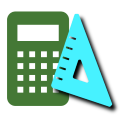
使い方はこちら(ページの最下部)へ
| No. | 1 | 2 | 3 | 面積 |
|---|---|---|---|---|
| 1 | 0 | |||
| 2 | 0 | |||
| 3 | 0 | |||
| 4 | 0 | |||
| 5 | 0 | |||
| 6 | 0 | |||
| 7 | 0 | |||
| 8 | 0 | |||
| 9 | 0 | |||
| 10 | 0 | |||
| 11 | 0 | |||
| 12 | 0 | |||
| 13 | 0 | |||
| 14 | 0 | |||
| 15 | 0 | |||
| 16 | 0 | |||
| 17 | 0 | |||
| 18 | 0 | |||
| 19 | 0 | |||
| 20 | 0 | |||
| 21 | 0 | |||
| 22 | 0 | |||
| 23 | 0 | |||
| 24 | 0 | |||
| 25 | 0 | |||
| 26 | 0 | |||
| 27 | 0 | |||
| 28 | 0 | |||
| 29 | 0 | |||
| 30 | 0 | |||
| 31 | 0 | |||
| 32 | 0 | |||
| 33 | 0 | |||
| 34 | 0 | |||
| 35 | 0 | |||
| 36 | 0 | |||
| 37 | 0 | |||
| 38 | 0 | |||
| 39 | 0 | |||
| 40 | 0 | |||
| 41 | 0 | |||
| 42 | 0 | |||
| 43 | 0 | |||
| 44 | 0 | |||
| 45 | 0 | |||
| 46 | 0 | |||
| 47 | 0 | |||
| 48 | 0 | |||
| 49 | 0 | |||
| 50 | 0 | |||
| 51 | 0 | |||
| 52 | 0 | |||
| 53 | 0 | |||
| 54 | 0 | |||
| 55 | 0 | |||
| 56 | 0 | |||
| 57 | 0 | |||
| 58 | 0 | |||
| 59 | 0 | |||
| 60 | 0 | |||
| 61 | 0 | |||
| 62 | 0 | |||
| 63 | 0 | |||
| 64 | 0 | |||
| 65 | 0 | |||
| 66 | 0 | |||
| 67 | 0 | |||
| 68 | 0 | |||
| 69 | 0 | |||
| 70 | 0 | |||
| 71 | 0 | |||
| 72 | 0 | |||
| 73 | 0 | |||
| 74 | 0 | |||
| 75 | 0 | |||
| 76 | 0 | |||
| 77 | 0 | |||
| 78 | 0 | |||
| 79 | 0 | |||
| 80 | 0 | |||
| 81 | 0 | |||
| 82 | 0 | |||
| 83 | 0 | |||
| 84 | 0 | |||
| 85 | 0 | |||
| 86 | 0 | |||
| 87 | 0 | |||
| 88 | 0 | |||
| 89 | 0 | |||
| 90 | 0 | |||
| 91 | 0 | |||
| 92 | 0 | |||
| 93 | 0 | |||
| 94 | 0 | |||
| 95 | 0 | |||
| 96 | 0 | |||
| 97 | 0 | |||
| 98 | 0 | |||
| 99 | 0 | |||
| 100 | 0 |
| 合計 | 0 |
データの保存・読込
| No. | 読込 | 保存 | タイトル |
|---|---|---|---|
| 1 |
データはありません
|
||
| 2 |
データはありません
|
||
| 3 |
データはありません
|
||
| 4 |
データはありません
|
||
データのダウンロード
ダウンロードデータのクリア
入力欄を初期化します。
保存データは削除されません。
使い方はここをタップ(クリック)
使い方
データの入力
No.1からNo.100までのデータを入力できます。
三角形の三辺の長さを真ん中の3つの欄に入力すると、右に面積が出ます。下の合計欄に合計が出ます。
全角数字を入れないでください。半角数字、半角小数点のみを入れてください。
三辺の長さを入れたのに面積が0のままの場合は、(1)辺の長さが極端に長い/短いものがあり、三角形ができない。 (2)半角数字、小数点以外の文字が入っている、などが考えられますので、チェックしてみてください。
タイトル・メモは入力しなくても構いません。必要であればデータの区別に使ってください。
データの保存・読み込み
保存場所が4つあり、それぞれ保存することができます。タイトルが表示できますので、それらで区別してください。
保存は、ブラウザの保存機能を使っています。ブラウザにトラブルがあった場合などには、データが失われることもありますので、重要なデータは後述の「ダウンロード」をしておいてください。
ダウンロード
CSVファイルとしてデータをダウンロードすることができます。クリックした後、ファイル名を指定して保存してください。
ダウンロードしたCSVファイルはエクセルで開くことができます。数値のみのファイルであり、計算式は含まれていません。
なお、ダウンロードしたファイルを再び読み込むことはできません。
データの自動保存
データやタイトル・メモを入力するたびに、保存場所とは別の場所に途中経過が自動保存されます。次にこのページにアクセスしたときには、その途中段階から再開されます。
データのクリア
入力中のデータをクリア(初期化)することができます。タイトル、メモ、入力済みのデータ、合計がすべて初期状態に戻ります。
データのクリアのあとに何も作業をしなければ、ブラウザの「再読み込み」によってデータが復元できる場合があります。
また、クリアの後に何も作業せずにブラウザを閉じた場合、次にブラウザを開いたときにはデータが復元される場合があります。
また、データのクリアでは、保存場所のデータは影響を受けません。